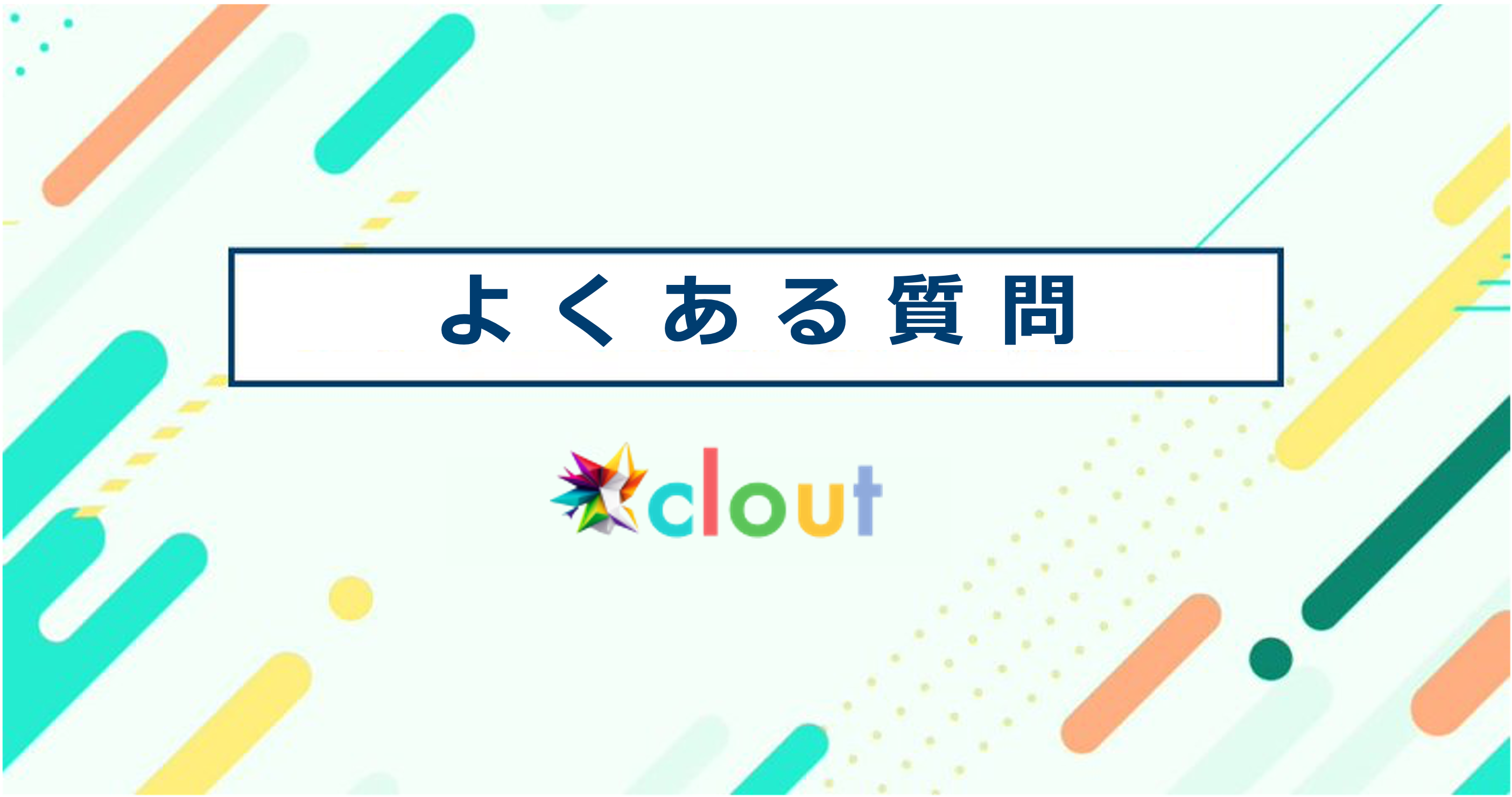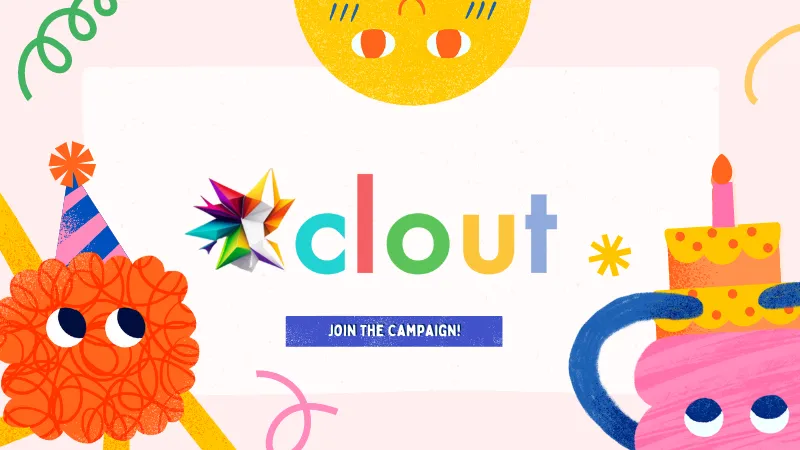新規会員登録
はじめにキャンペーン制作者として新規会員登録をします。
https://clout-fi.com/auth/sign-in/campaign-creator

キャンペーン制作をする際に、あらかじめ以下情報を入力しておく必要があります。
・メールアドレス / パスワード
・携帯電話番号(2段階認証)
新規登録時に、メールアドレス確認のための認証コードおよび、携帯のSMSに届いたコードで認証してください。
キャンペーン制作にはX (Twitter) 連携は必要ありませんが、キャンペーンに参加する場合は、X(Twitter)連携をしていただく必要があります。
組織作成

メールアドレス・電話番号(2段階認証)設定後、組織を入力いただきます。
組織とは?
アカウントの中で、管理者とユーザーの設定が可能。登録するユーザー毎に管理者とユーザーを設定すること出来ます。キャンペーンを開始するために、アカウントへ入金できるのは、管理者のみとなります。
・組織名(任意の名前)
・組織ID(任意のID)
・組織 代表メールアドレス
・ロゴ(正方形を推奨)
・お支払い方法(クレジットカード)
を登録してください。
キャンペーン作成と管理

組織登録が終わり次第、キャンペーン一覧へ遷移します。それぞれの説明は次のとおりです。
<キャンペーン>
・キャンペーン一覧:作成済みのキャンペーンが一覧で表示
・キャンペーン新規作成:新規でキャンペーン作成を行う
・完了済みのキャンペーン:完了したキャンペーンが表示
<管理>
・権限管理:組織の参加メンバーの権限管理を行います。メンバーや管理者を追加する場合にご利用ください。
・デポジット残高:アカウント全体のデポジット残高が表示されます
キャンペーン新規作成 — セットアップ

「新規作成」のボタンをタップして、キャンペーン作成に進みます。
・キャンペーン名:任意で設定
・カテゴリー:選択します
・サムネイル画像:形式はJPG, PNG、16:9を推奨

・説明文:キャンペーンのアピールポイントや詳細を記載

・開始日時、終了日時:
※当選者選定方法「インスタントウィン」は、登録日の3日後以降を開始日時として設定してください。
※当選者選定方法「手動で参加者に報酬を案内する」は、現在時刻以降を開始日時として設定してください。
終了日を設定しない場合、手動でキャンペーンを終了するまで公開中のステータスとなります。
キャンペーン新規作成 — タスク

キャンペーンのセットアップが終わりましたら、キャンペーン参加者へ依頼する、タスクを設定します。
指定のSNSのフォローやリポスト、自由形式の質問を選択してください。
「タスクの追加」をタップすることで、複数のタスクを設定できます。
※デフォルトの必須タスク
現在Cloutを月額料金を無料提供させていただくにあたり、当社アカウントのフォローを必須条件とさせていただいております。
キャンペーン新規作成 — 報酬

タスクが設定出来次第、「報酬」タブをタップして当選者の選定方法を決めます。
当選者選定するには2つの方法があります。
- インスタントウィン
- 手動で参加者に報酬を案内する
「インスタントウィン」設定方法
想定参加人数・賞金・当選率を設定します。
・想定参加人数を設定:キャンペーン想定参加者数を、「何パーセントの確率で当選させたいか」を踏まえ設定します。
・賞品の設定:当選本数、金額を設定します。「賞品を追加する」ボタンで複数の賞品設定が可能です。最低金額は1円〜指定できます。
・キャンペーンの終了方法を設定:すべてのあたりが当選したあと、キャンペーンを終了するかどうかを選択。オフの場合、キャンペーン期間が終了するまでハズレが出続けます。

全ての設定が終わり次第、下段にある「保存して次へ進む」ボタンをタップしてください。ステータスが購入申請待ちに切り替わります。
インスタントウィンの場合、購入後、clout社の審査が必要になります。審査完了後、期日になれば、キャンペーンが開始されます。
「手動で参加者に報酬を案内する」設定方法

手動で参加者に報酬を案内する場合、「完了済みキャンペーン」→「該当のキャンペーン」をタップすることで、キャンペーンへ参加した方の一覧が表示されます。
その一覧からキャンペーン制作者が当選者を選んでいただく必要があります。
キャンペーンプレビュー

上部にある「リンクをコピー」ボタンをタップすると、キャンペーンページのURLがコピーされます。
キャンペーンが開始前の場合、キャンペーンはxx日で開始されますというページへ遷移します。
「プレビュー」ボタンをタップすると、作成をしたキャンペーンのプレビューが確認できます。
キャンペーン「確認・購入」

設定した内容に誤りが無いか確認のうえ、購入を完了します。
※管理者の場合は表示された画面から購入が可能です。ユーザーの場合は、ご自身で購入ができないため、管理者による購入が必要です。

購入が完了すると、審査中に切り替わります。
インスタントウィンで設定した場合に、運営による審査が完了すると、キャンペーン開始待ちに変わります。審査は通常1~2営業日で完了します。
審査が完了すると、公開待ちに切り替わります。指定の日時になるとキャンペーンが開始されます。

手動で当選者を選ぶ場合、キャンペーン期日になりましたら、キャンペーンが開始されます。
cloutのよくある質問はこちらをご参照ください。